Uno de los temas que frecuentemente escuchamos o que hemos tenido que afrontar en persona es el escaso rendimiento de los equipos Mac OS y no porque el equipo sea malo sino que debido a la cantidad de información, de todo tipo, almacenada en el disco duro éste se vuelve inestable y lento al tener que leer mucha más información de la normal.
macOS Sierra no es la excepción y sabemos que los equipos macOS viene con discos en oportunidades limitados a nivel de espacio de almacenamiento y si dentro de nuestras tareas de gestión o de universidad requerimos descargar y ejecutar múltiples aplicaciones podremos estar ante un problema de limitación de espacio en el disco lo cual poco a poco va a disminuir las grandes capacidades del sistema.
Tener nuestro Mac en las mejores condiciones va a influir en que trabajemos con el de manera más efectiva y que la experiencia sea más agradable. Tenemos la posibilidad de acceder al monitor de actividad para comprobar de este modo el estado de nuestro ordenador.
En macOS High Sierra tenemos un sistema operativo moderno y dinámico pero una de sus principales desventajas que se han comentado es justamente el almacenamiento limitado debido al tamaño del sistema en si.
Para un óptimo funcionamiento de macOS High Sierra será necesario contar con un mínimo de 10% total de espacio libre.
Este tema puede ponerse aún más preocupante si usamos discos de estado sólido, o SSD, ya que aunque estos discos ofrecen un acceso mucho mejor que los tradicionales HDD su limitación está en el almacenamiento ya que tenemos discos de 128GB o 256 GB, etc, y esto en un mundo en línea como el actual es realmente una limitación.
Entre otros, uno de los problemas más comunes que muchos usuarios presentan, es el almacenar información que ya no es útil y esto, aparte de ocupar espacio, causa inestabilidad y bajo rendimiento o performance de los equipos. Hoy veremos cómo podemos liberar espacio en macOS usando herramientas propias o de terceros de forma gratuita.
Solvetic dará algunos consejos sobre cómo liberar espacio en macOS High Sierra y así disfrutar al máximo de este sistema sin preocuparnos por este tipo problema.
1. Administración del espacio en macOS High Sierra
Desde el lanzamiento de macOS Sierra, tuvimos la oportunidad conocer la nueva función de almacenamiento optimizado la cual nos ayuda a eliminar archivos antiguos o mover cosas que no necesita en su Mac a la nube liberando espacio en el equipo local.
Si deseamos ver la cantidad de espacio disponible en el momento pulsamos sobre el icono de Apple, seleccionamos la opción "Acerca de esta Mac" y en la ventana desplegada vamos a la pestaña "Almacenamiento" y allí pulsamos sobre el disco duro actual y veremos lo siguiente:
Podemos ver el espacio usado por las aplicaciones, otros (imágenes, música, etc) y el espacio disponible.
Para iniciar el proceso de control del almacenamiento en macOS High Sierra pulsaremos sobre el botón "Administrar" ubicado en la parte superior y veremos la siguiente ventana:
Podemos ver la optimización del espacio en macOS High Sierra nos ofrece cuatro (4) segmentos principales los cuales analizaremos en detalle.
2. Optimizar almacenamiento macOS
Al usar esta opción, eliminaremos los programas de TV o películas que hayan sido vistos, y también serán eliminados los archivos adjuntos de correo electrónico ya leídos.
Es útil y seguro ya que los correos electrónicos todavía estarán alojados en el servidor de iCloud, y los programas que han sido comprados de iTunes siempre se podrán descargar de nuevo de forma gratuita.
Para hacer uso de esta opción pulsamos sobre ella y será desplegado el siguiente mensaje:
Allí pulsamos en la opción "Optimizar" y una vez el proceso sea ejecutado veremos lo siguiente:
3. Vaciar papelera de reciclaje Mac automáticamente
Aunque parece obvio muchas personas depositan todos sus archivos innecesarios en la papelera de reciclaje y poco a poco esta se llena ocupando espacio útil en el disco duro y afectando el óptimo rendimiento de macOS Sierra. Para vaciar la papelera de reciclaje en macOS Sierra contamos con las siguientes alternativas:
Abrir la papelera dando doble clic sobre ella y una vez abierta damos clic en el botón Vaciar ubicado en la esquina superior derecha.
Dar clic derecho sobre el icono de la papelera ubicado en el Dock y seleccionar la opción Vaciar papelera
Usando esto borraremos todo el contenido de la papelera y sin lugar a dudas tendremos mucho más espacio disponible en nuestro disco duro.
Sin lugar a dudas uno de los sitios donde más archivos están alojados y que pueden llegar a ocupar gigas de espacio es en la papelera o basurero como es llamado en macOS High Sierra.
Esta función en macOS High Sierra nos permitirá eliminar de forma automática todos los elementos del basurero que llevan más de 30 días allí.
Para su activación basta con pulsar sobre el botón "Activar" y veremos lo siguiente:
Allí pulsamos de nuevo en "Activar" y así todos aquellos archivos con 30 días o más que estén en la papelera serán eliminados automáticamente.
4. Reducir el desorden macOS
Gracias a esta opción tenemos la oportunidad de obtener de forma detallada todos los archivos por categoría, como Documentos, Fotos, etc, y por tamaño para su análisis y posterior eliminación si es el caso.
Para su análisis pulsaremos en el botón Revisar archivos y en la ventana desplegada podremos ir seleccionando la categoría deseada en el panel izquierdo, veremos lo siguiente:
Allí podemos navegar por las diferentes categorías e ir eliminando aquellos archivos que consideremos innecesarios. Podremos hacer uso del explorador de archivos para tener una mejor administración y verificar el tamaño de cada directorio en macOS High Sierra:
De esta manera podemos hacer un uso práctico a las herramientas propias de almacenamiento en macOS High Sierra.
5. Desinstalar aplicaciones innecesarias macOS
Otra de las causas comunes que afecta el óptimo rendimiento de macOS Sierra es el tener instaladas aplicaciones que no usamos y que pueden trabajar en segundo plano consumiendo los recursos del equipo. Podemos visualizar que aplicaciones tenemos instaladas dirigiéndonos a la ruta:
- Ir
- Aplicaciones
O usando la combinación de teclas:
⇧ + ⌘ + A
Allí podemos organizar las aplicaciones como lista y determinar cuáles ocupan mayor espacio en el equipo
Para eliminar una aplicación basta con arrastrarla desde el Finder hasta la papelera de reciclaje.
6. Liberar espacio en macOS Sierra usando herramientas de terceros
Existen algunas herramientas que podemos usar para analizar nuestros discos duros y de esta manera ahorrar espacio.
CleanMyMac3 es una herramienta gratuita que nos permite limpiar, optimizar y realizar tareas de gestión sobre el equipo.
El proceso de instalación de CleanMyMac3 es muy sencillo y podemos ver que dentro de su interfaz contamos con tareas que serán de gran ayuda para mantener macOS Sierra en las mejores condiciones de estabilidad.
Podemos ver que después del análisis de CLeanMyMac3 s despliega la información sobre cuánto espacio podemos liberar del disco duro de manera sencilla
Podemos ver cómo esta herramienta es una gran ayuda para temas de limpieza y soporte en macOS Sierra.
Una de estas herramientas es DaisyDisk la cual ofrece una versión de prueba que puede ser descargada desde el siguiente enlace:
DaisyDisk ofrece un entorno sencillo desplegando cada uno de los elementos del disco duro indicando su tamaño y categoría por lo cual es importante validar a que grupo pertenece dicho elemento. En primer lugar debemos seleccionar el disco a analizar. Pulsamos en "Escanear" para iniciar el análisis y obtener el primer resultado:
Allí podemos ver la estructura del sistema, podemos dar clic sobre alguna de las opciones para ver el contenido de la misma:
Debemos ser muy cuidadosos y responsables con los elementos que eliminamos del sistema, podemos eliminar archivos de gran tamaño como los instaladores de macOS Sierra, cuyo tamaño es de 4.95 GB, aplicaciones poco usadas, etc.
Analizar el espacio en el disco duro macOS es una tarea bastante demandada. Una de las formas más comunes y efectivas con las cuales podemos liberar espacio en macOS Sierra es realizar un análisis completo al disco duro para determinar cómo está distribuido el espacio en el mismo y así determinar con precisión que es viable eliminar. Para este fin podemos descargar la utilidad Disk Inventory X.
Con la interfaz de Disk Inventory X podemos determinar con precisión el espacio que ocupa cada componente y aplicación que tenemos en nuestros discos duros.
Otra de las grandes herramientas que serán de gran ayuda a la hora de liberar espacio en el disco duro es CCleaner, la cual podemos descargar gratuitamente para macOS Sierra en el siguiente enlace:
CCleaner nos ofrece la posibilidad de borrar del disco duro archivos temporales, papelera de reciclaje, aplicaciones instaladas, etc. Esto lo ejecutamos desde la ficha "Limpiador":
Allí simplemente activamos las casillas de los elementos a eliminar y pulsamos en la opción "Ejecutar el limpiador".
Para eliminar archivos duplicados del sistema Mac este es tu programa. En muchas ocasiones, y son darnos cuenta, existen archivos duplicados que están ocupando espacio en el equipo y no son usados de manera frecuente por lo cual se convierten en un problema a nivel de rendimiento. Para solucionar este problema de archivos duplicados podemos descargar la aplicación Gemini 2.
Gemini 2 es totalmente gratuita y nos brinda la posibilidad de realizar un escaneo completo en el sistema para ubicar archivos duplicados y proceder con su eliminación. Una vez instalada la aplicación procedemos a ejecutar un escaneo en todas las carpetas del sistema para encontrar archivos y de esta manera eliminarlos y evitar tener archivos que ocupan espacio de forma que no es útil en macOS Sierra.
Vemos el proceso de escaneo de Gemini 2:
Una vez se complete el análisis podemos ver los resultados de que archivos duplicados tenemos en el sistema:
7. Opciones extra para mejorar rendimiento macOS Sierra
Existen algunas opciones extras que podemos implementar para mejorar el rendimiento del disco duro y su capacidad de almacenamiento.
Modificar la ubicación donde se guardan elementos descargados, por ejemplo en iTunes podemos usar la opción "Avanzando" del menú "Preferencias" para definir una nueva ruta de alojamiento de los archivos descargados o en Safari podemos modificar la carpeta "Descargas" desde el menú "Preferencias > General"
Otra opcion es adquirir alojamiento en la nube como Dropbox, OneDrive, GoogleDrive, etc, para guardar allí los archivos que usemos con frecuencia los cuales se sincronizan en tiempo real.
Además no debemos olvidar el hecho de mover cada cierto tiempo las fotos, imágenes y videos que tengamos dentro de ordenadores Mac seguro te va a liberar espacio de forma elevada. Sería interesante tener un disco duro USB externo (Ya que hoy en día los costes no son nada elevados) y mover las fotos, videos... hacia ese disco.
De este modo tenemos opciones propias del sistema y de terceros cuyo fin es liberar espacio en el disco duro de macOS Sierra para explotar al máximo sus capacidades. De esta forma continuarás viendo como el espacio de tu disco duro Mac crece de forma considerable.
8. Consejos extra para liberar espacio en macOS High Sierra
A continuación veremos una serie de mensajes que nos ayudarán a tener los mejores niveles de almacenamiento en macOS High Sierra, estos son:
- Revisar de forma periódica Fotos ya que cuando hemos realizado la migración a Fotos de Aperture o iPhoto, los archivos de biblioteca antiguos permanecen en la carpeta de imágenes, lo que significa que ahora contamos con una biblioteca de fotos y una biblioteca de Aperture o iPhoto lo cual duplica el espacio de dichos elementos y hoy en día miles de usuarios pueden tener varias GB de fotos en sus dispositivos.
- Podemos eliminar estos duplicados y así ganar espacio en el disco local.
- Eliminar las descargas que hemos bajado es uno de los puntos críticos que afecta el espacio en macOS High Sierra ya que podemos contar con descargas de 1 o más gigas y ya no son necesarias.
Para esto podemos ir a la carpeta Descargas desde el Finder y allí verificar que elementos tenemos y cuales no son necesarios,
Por defecto macOS High Sierra admite una variedad de idiomas, más de 25, todos los cuales se incluyen automáticamente durante la instalación. Para comprobar esto podemos ir a:
Preferencias del sistema > Idioma y región, y si pulsamos sobre el signo + veremos algunos de los idiomas disponibles:
Si deseamos eliminar archivos de idioma adicionales que no serán necesarios, podemos ir a la carpeta "Recursos" y busque carpetas que terminen en .lproj. Cada una de esas carpetas incluirá un archivo de idioma.
Adicional a los pasos mencionados anteriormente también podemos usar herramienta de terceros que realiza este proceso de eliminar idiomas.Podemos descargar de forma gratuita la herramienta Monolingual la cual nos permite de forma sencilla eliminar los lenguajes no necesarios.
Hemos podido observar que contamos con diferentes opciones para la gestión de liberar espacio en el disco duro y de este modo mejorar el rendimiento general del sistema y de paso nuestra experiencia como usuarios Mac.

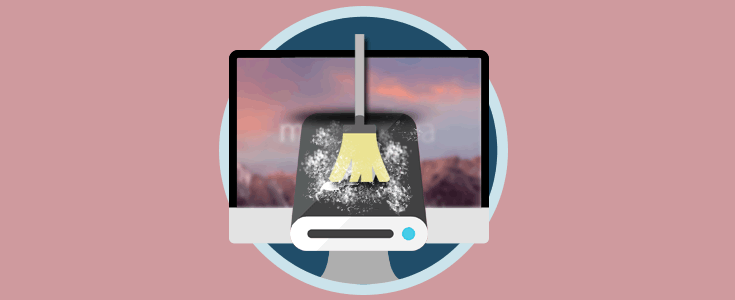
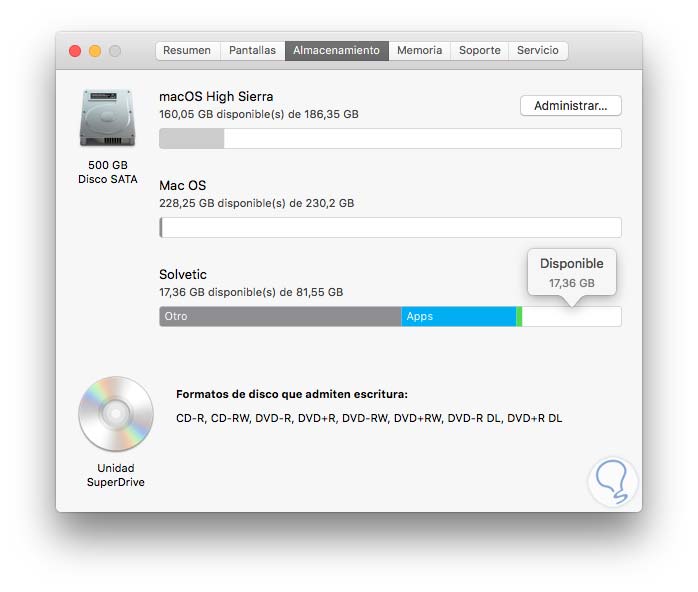
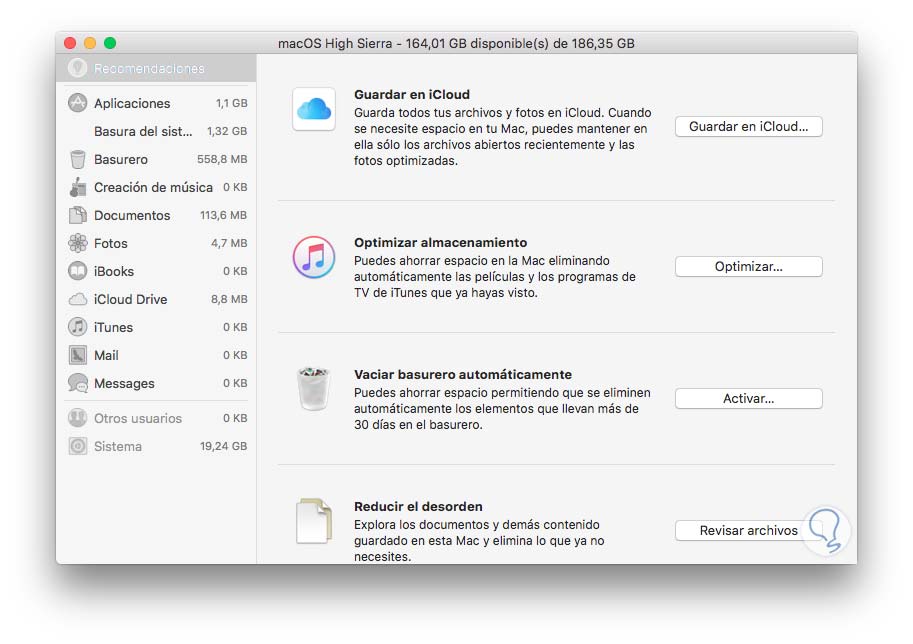
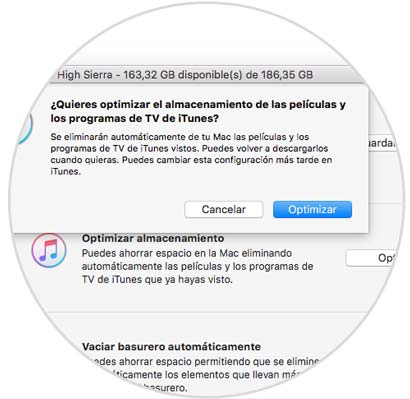
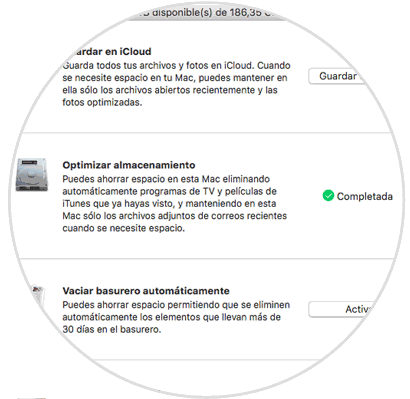
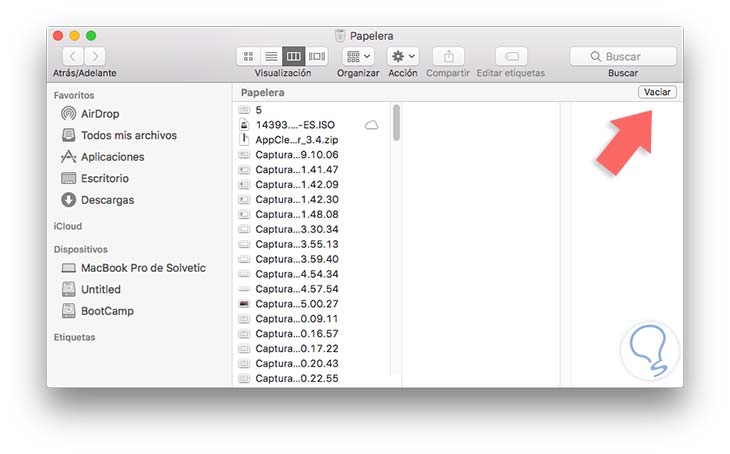
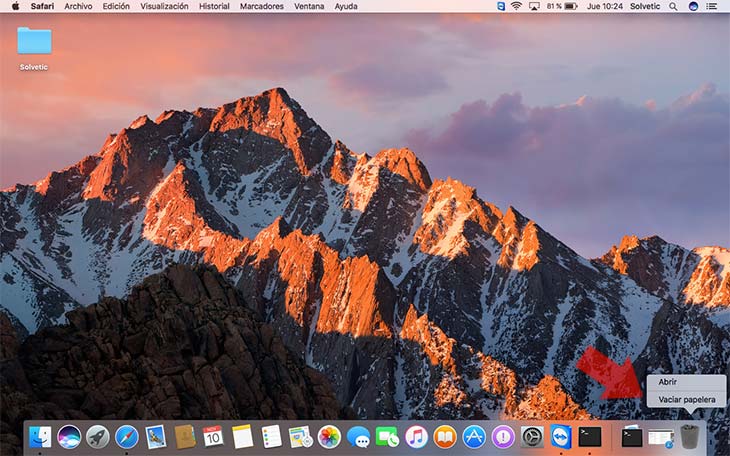
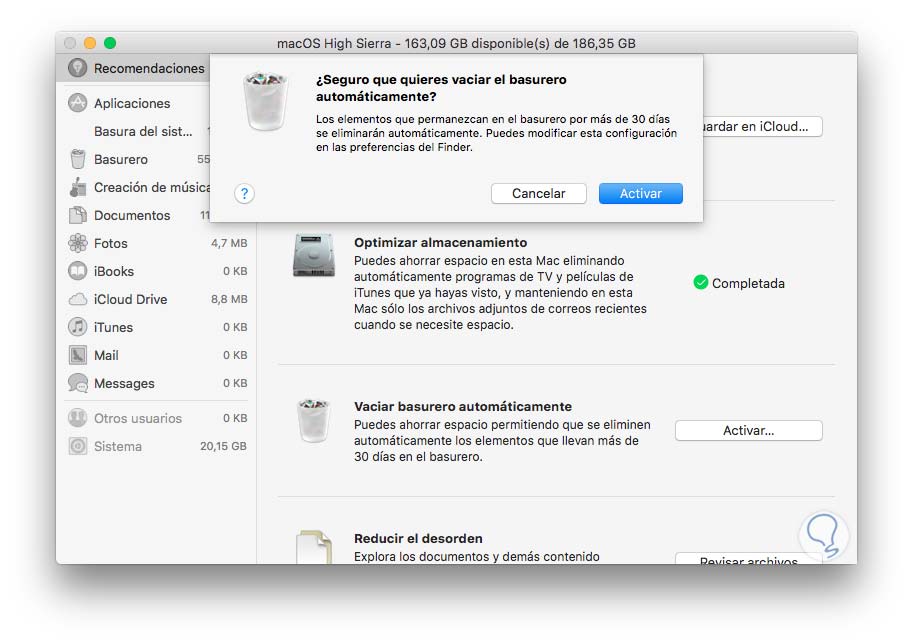
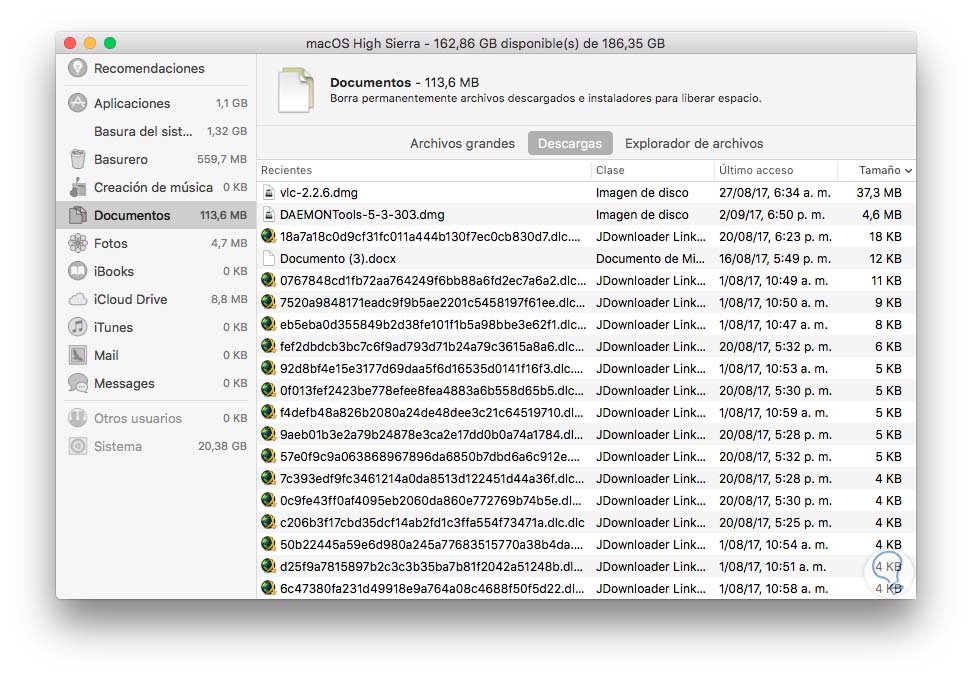
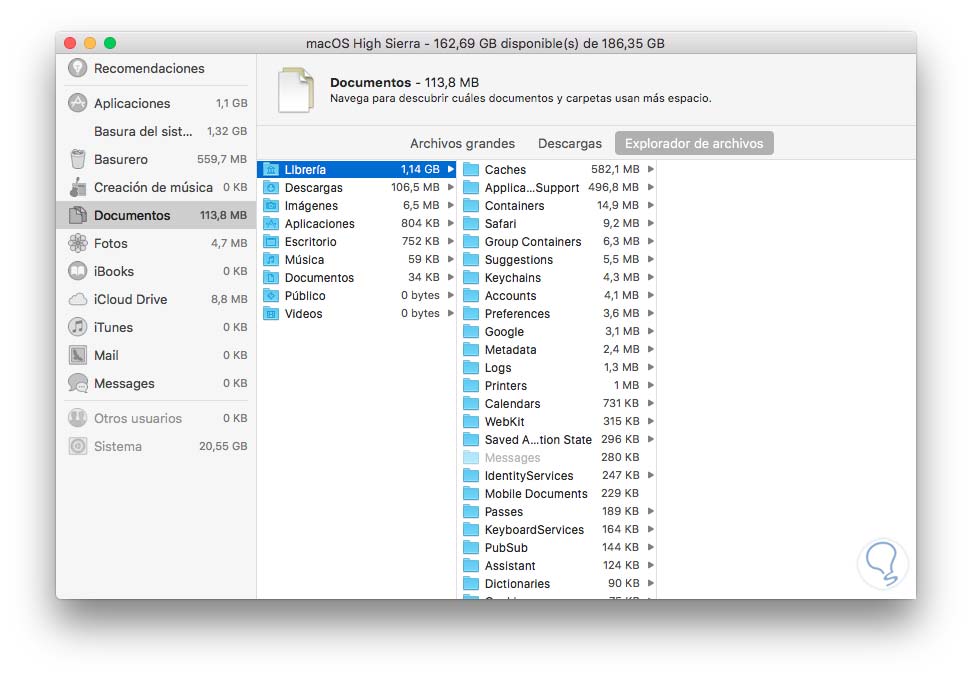
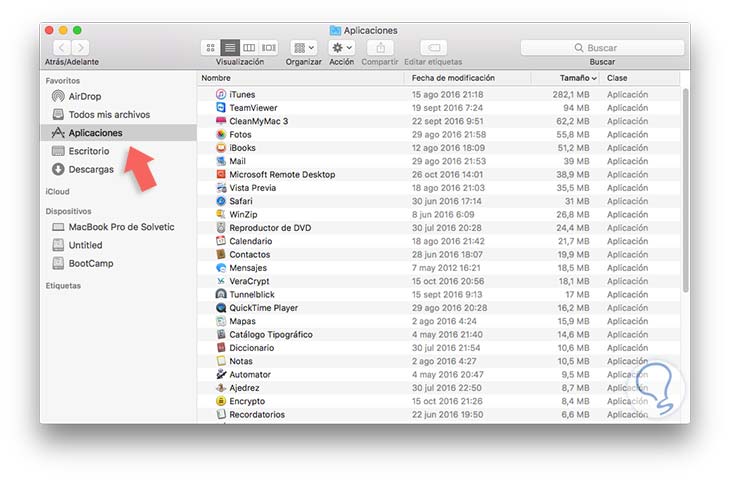
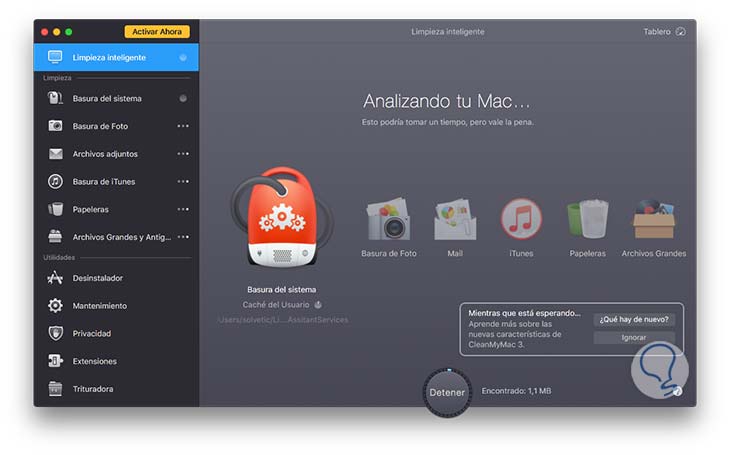
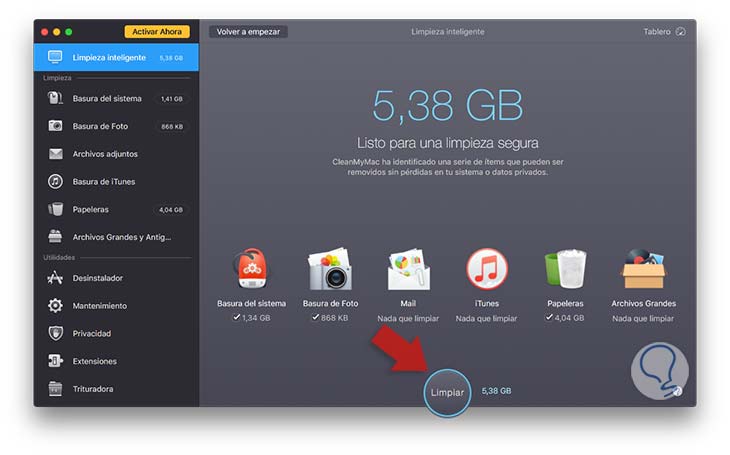
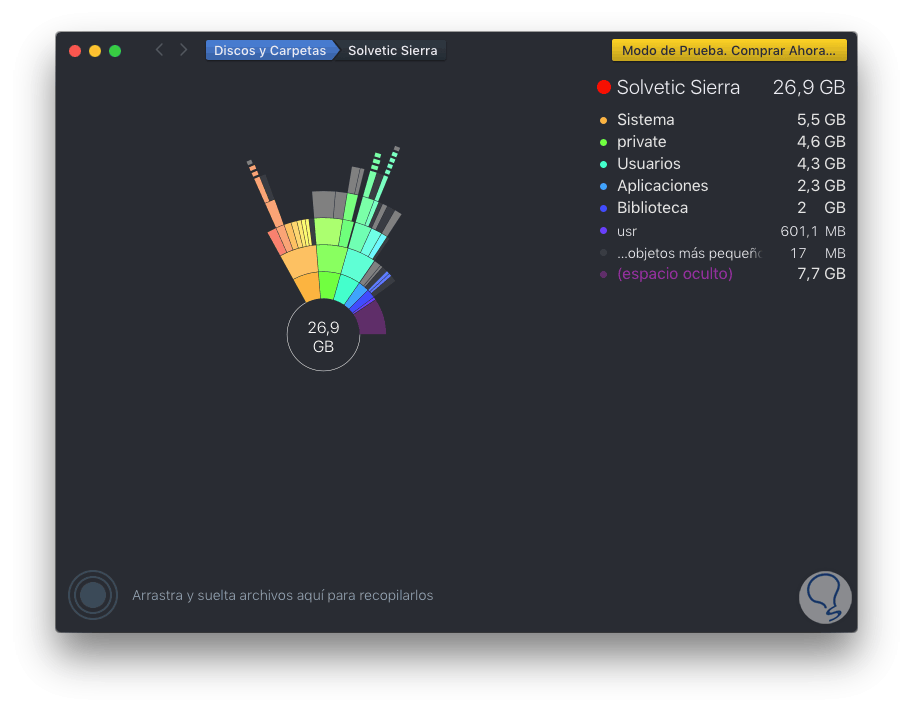
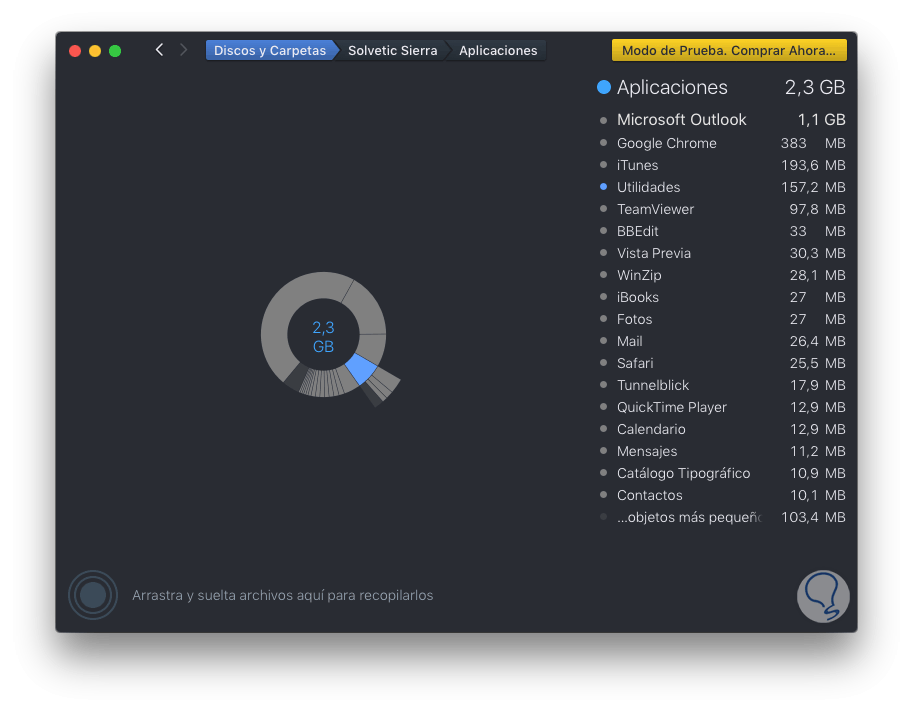
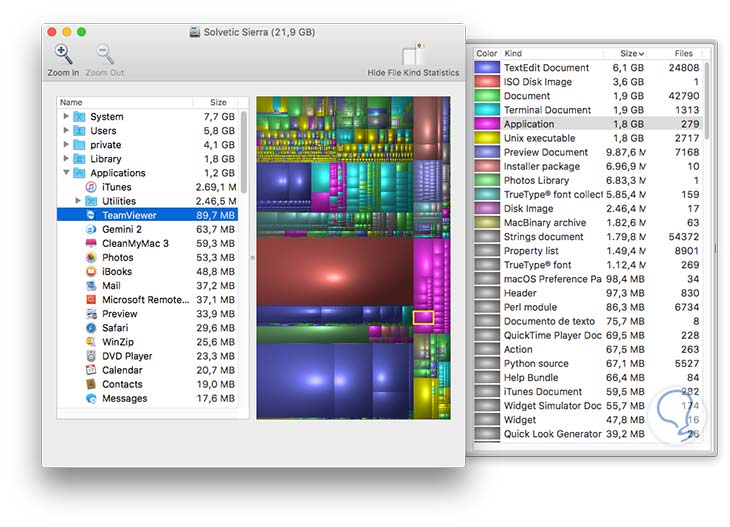
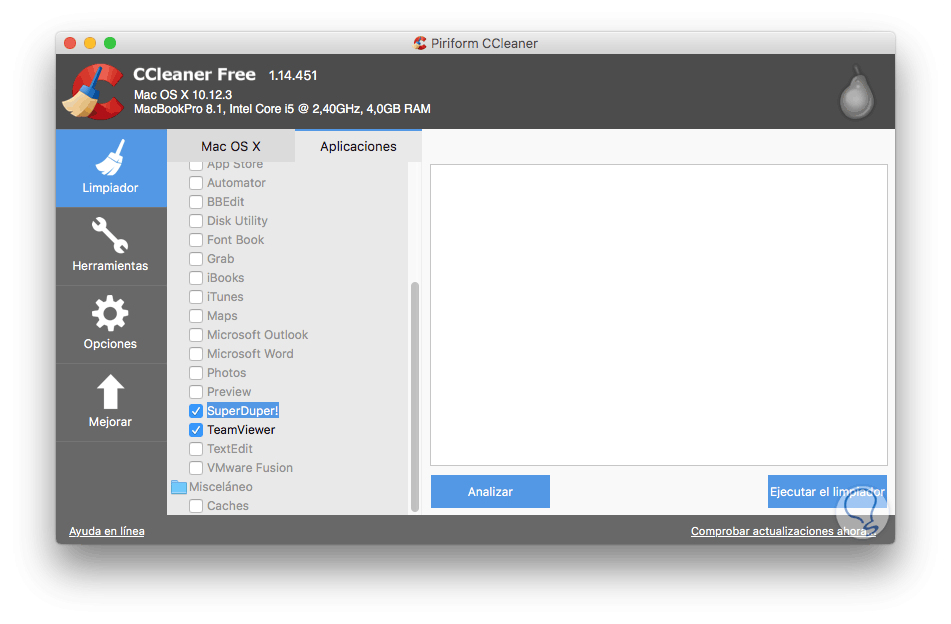
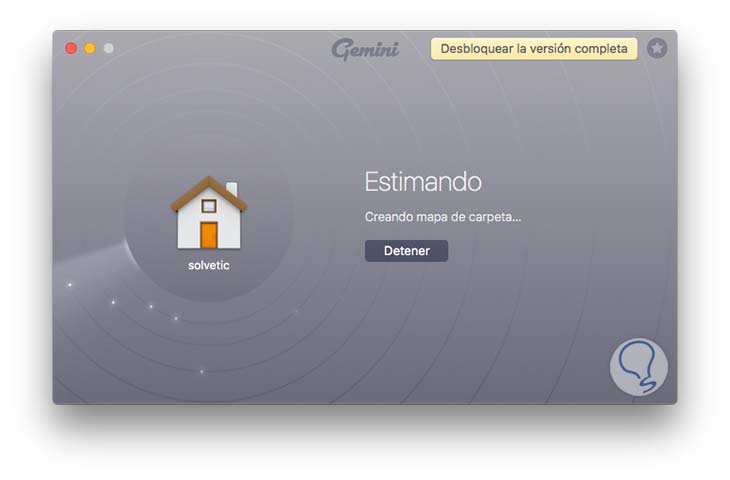
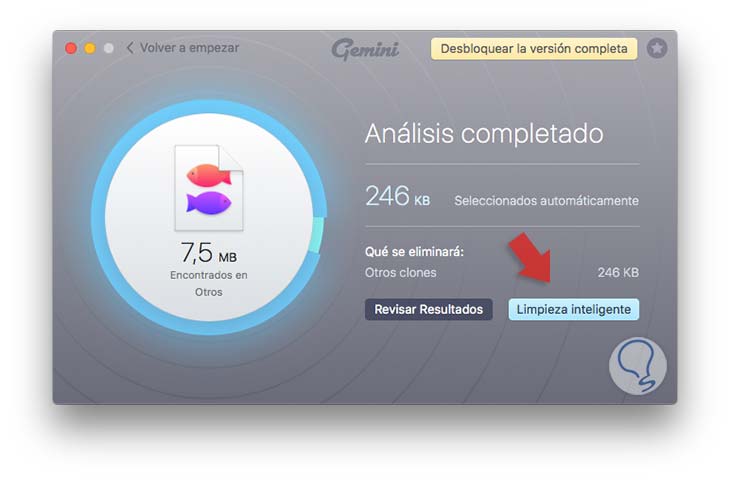
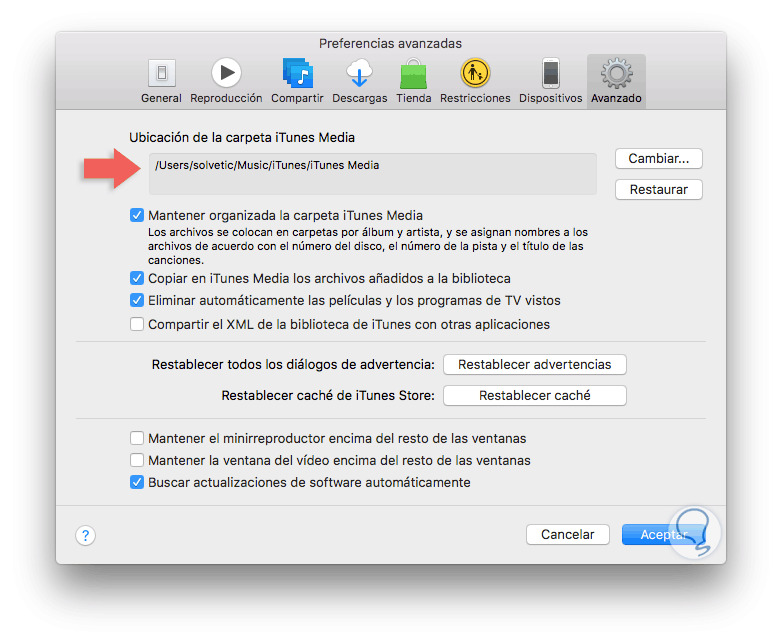
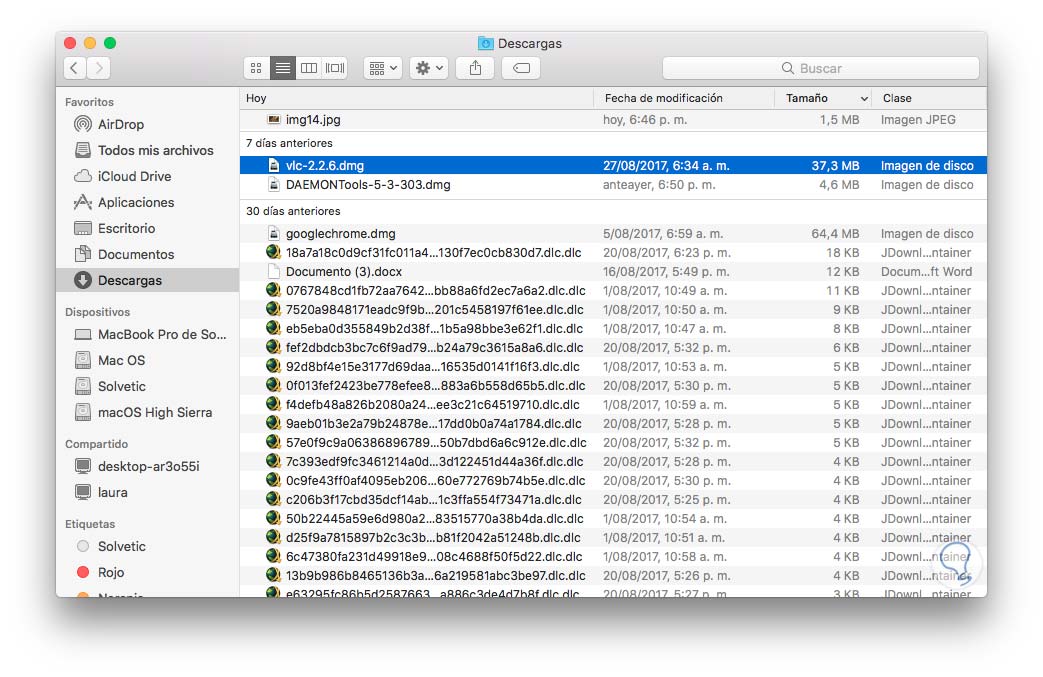



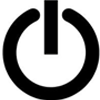


Buenas opciones, conocia una, probare la otra.